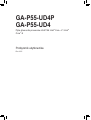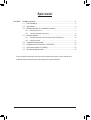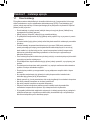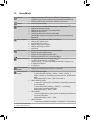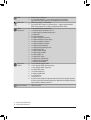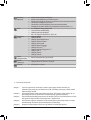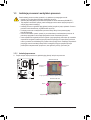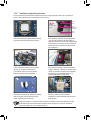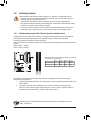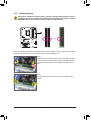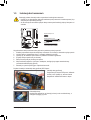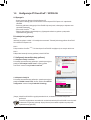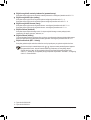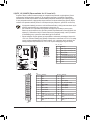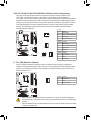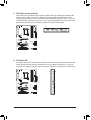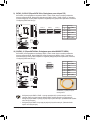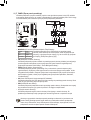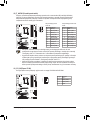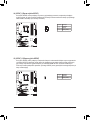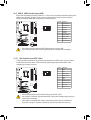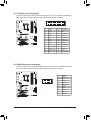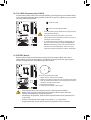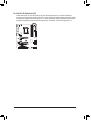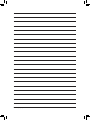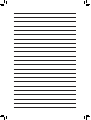Gigabyte GA-P55-UD4 Instrukcja obsługi
- Kategoria
- Płyty główne
- Typ
- Instrukcja obsługi
Niniejsza instrukcja jest również odpowiednia dla

GA-P55-UD4P
GA-P55-UD4
Płyta główna dla procesorów LGA1156: Intel® Core™ i7 / Intel®
Core™ i5
Podręcznik użytkownika
Rev. 1001

- 2 -
Spis treści
Rozdział 1 Instalacja sprzętu .........................................................................................3
1-1 Przed instalacją .............................................................................................. 3
1-2 Specykacja .................................................................................................... 4
1-3 Instalacja procesora i wentylatora procesora ................................................. 7
1-3-1 Instalacja procesora ..............................................................................................7
1-3-2 Instalacja wentylatora procesora ..........................................................................9
1-4 Instalacja pamięci ......................................................................................... 10
1-4-1 Konguracja pamięci Dual Channel (pamięć dwukanałowa)...............................10
1-4-2 Instalacja pamięci ...............................................................................................11
1-5 Instalacja kart rozszerzeń ............................................................................ 12
1-6 Konguracja ATI CrossFireX™ / NVIDIA SLI ................................................. 13
1-7 Opis tylnego panelu I/O (We/Wy) ................................................................. 14
1-8 Opis złączy wewnętrznych ............................................................................ 16
* W celu uzyskania dodatkowych informacji na temat użytkowania produktu, proszę odwołać się do
angielskiej wersji podręcznika użytkownika dostępnej na stronie GIGABYTE.

- 3 - Instalacja sprzętu
1-1 Przed instalacją
Płyta główna zawiera wiele delikatnych obwodów elektronicznych i komponentów, które mogą
zostać uszkodzone w wyniku wyładowania elektrostatycznego (ESD). Przed instalacją płyty
głównej należy zapoznać się z informacjami dostępnymi w podręczniku użytkownika i wykonać
podane poniżej czynności:
• Przed instalacją nie należy usuwać naklejek obecnych na płycie głównej. Naklejki te są
wymagane do werykacji gwarancji.
• Należy wyłączyć komputer i odłączyć jego przewód zasilający.
• Po podłączaniu komponentów do płyty głównej należy upewnić się, czy są mocno i pewnie
osadzone.
• W czasie instalacji płyty głównej należy unikać dotykania wszelkich metalowych przewodów
lub złączy.
• Podczas instalacji komponentów elektronicznych (procesor, RAM) warto zastosować
opaskę uziemiającą chroniącą przed wyładowaniami elektrostatycznymi lub w razie jej
braku zadbać o to by dłonie były suche ,a przed rozpoczęciem instalacji komponentów
elektronicznych dotknąć metalowego przedmiotu w celu usunięcia nagromadzonych
ładunków elektrycznych.
•
Przed instalacją komponentów elektronicznych należy położyć je na macie antystatycznej lub umieścić
w specjalnym pojemniku antystatycznym.
• Przed odłączeniem złącza zasilania od płyty głównej należy sprawdzić, czy wyłączony jest
zasilacz.
• Przed włączeniem komputera należy sprawdzić, czy napięcie zasilacza zostało ustawione
zgodnie z lokalnym standardem napięcia.
• Przed użyciem produktu, proszę sprawdzić czy są podłączone wszystkie kable i złącza
zasilania.
• Aby zapobiec uszkodzeniu płyty głównej nie należy dopuszczać do kontaktu śrub z
obwodami płyty głównej lub jej komponentami.
• Należy upewnić się, że nie pozostawiono śrub na płycie głównej lub w obudowie komputera.
• Nie należy ustawiać komputera na nierównej powierzchni
.
• Nie należy narażać komputera na wysokie temperatury.
• Włączenie zasilania komputera podczas procesu instalacji może doprowadzić do
uszkodzenia komponentów komputera i być niebezpieczne dla użytkownika.
• W przypadku jakichkolwiek wątpliwości związanych z instalacją sprzętu lub po wystąpieniu
problemu związanego z używaniem produktu należy skontaktować się z certykowanym
technikiem komputerowym lub dostawcą sprzętu.
Rozdział 1 Instalacja sprzętu

Instalacja sprzętu - 4 -
1-2 Specykacja
j Tylko dla GA-P55-UD4P.
k Tylko dla GA-P55-UD4.
Procesor Obsługa procesorów Intel® Core™ i7 / Intel® Core™ i5 (Aktualna lista
obsługiwanych procesorów dostępna na stronie internetowej GIGABYTE)
Wielkość pamięci cache L3 różni się w zależności od procesora
Chipset Intel® P55 Express Chipset
Pamięć 4 złącza pamięci 1,5V DDR3 DIMM (obsługa do 16GB pamięci) (uwaga 1)
Obsługa pamięci dwukanałowej
Obsługa pamięci DDR3 2200/1333/1066/800 MHz
Obsługa pamięci non-ECC
Obsługa pamięci Extreme Memory Prole (XMP)
(Aktualną listę obsługiwanych pamięci znajdziesz na stronie internetowej
GIGABYTE)
Karta dźwiękowa Wbudowany układ Realtek ALC889A j/ALC888 k
Obsługa High Denition Audio
Ilość kanałów audio 2/4/5.1/7.1
Obsługa Dolby® Home Theater j
Obsługa wejścia/wyjścia S/PDIF
Wejście CD
Karta sieciowa Wbudowane 2 układy RTL8111D (10/100/1000 Mbit) j
Wsparcie dla technologii Teaming j
Wsparcie dla technologii Smart Dual LAN j
Wbudowany układ RTL8111D (10/100/1000 Mbit) k
Złącza rozszerzeń 1 x złącze PCI Express x16, x16 (PCIEX16) (uwaga 2)
1 x złącze PCI Express x16, x8 (PCIEX8) (uwaga 3)
(Złącza PCIEX16_1 i PCIEX8 odpowiadają standardowi PCI Express 2.0.)
3 x złącza PCI Express x1
2 x złącza PCI
Technologia Multi-
graphics Wsparcie dla technologii ATI CrossFireX™ / NVIDIA SLI
Przechowywanie
danych
Intel® P55 Express Chipset:
- 6 x złącz SATA 3Gb/s (SATA2_0, SATA2_1, SATA2_2, SATA2_3,
SATA2_4, SATA2_5), umożliwiających podłączenie do 6 urządzeń SATA
3Gb/s
- Obsługa SATA RAID 0, RAID 1, RAID 5 oraz RAID 10
Układ GIGABYTE SATA2:
- 1 x złącze IDE z obsługą ATA-133/100/66/33, umożliwiające podłączenie
do 2 urządzeń IDE
- 2 x złącza SATA 3Gb/s (GSATA2_0, GSATA2_1), umożliwiające
podłączenie do 2 urządzeń SATA 3Gb/s
- Obsługa SATA RAID 0 , RAID 1 i JBOD
Układ JMB362:
- 2 x złącza eSATA 3Gb/s na tylnym panelu, umożliwiające podłączenie do
2 urządzeń SATA 3Gb/s
- Obsługa SATA RAID 0, RAID 1 i JBOD
Układ ITE IT8720:
- 1 x złącze stacji dyskietek pozwalające na podłączenie 1 stacji dyskietek

- 5 - Instalacja sprzętu
j Tylko dla GA-P55-UD4P.
k Tylko dla GA-P55-UD4.
USB Zintegrowany z chipsetem
Do 14 portów USB 2.0/1.1 (10 na tylnym panelu oraz 4 poprzez
wyprowadzenie USB podłączone do wewnętrznego złącza USB)
IEEE 1394 Wbudowany układ T.I. TSB43AB23
Do 3 portów IEEE 1394a (2 na panelu tylnym, 1 poprzez wyprowadzenie
IEEE 1394a podłączone do złącza wewnętrznego IEEE 1394a)
Złącza
wewnętrzne
1 x 24-pinowe złącze zasilania ATX
1 x 8-pinowe złącze zasilania ATX 12V
1 x złącze napędu dyskietek elastycznych
1 x złącze IDE
8 x złącz SATA 3Gb/s
1 x złącze wentylatora procesora
2 x złącza wentylatora systemowego
1 x złącze wentylatora zasilacza
1 x złącze wentylatora chipset’u
1 x złącze panelu przedniego
1 x złącze panelu przedniego audio
1 x złącze wejścia CD
1 x złącze wejścia S/PDIF
1 x złącze wyjścia S/PDIF
2 x złącza USB 2.0/1.1
1 x złącze IEEE 1394a
1 x złącze portu szeregowego
1 x złącze portu równoległego
1 x złącze CLEAR CMOS
Tylny panel
We/Wy
1 x port klawiatury/myszy PS/2
1 x port wyjścia S/PDIF (koncentryczny)
1 x port wyjścia S/PDIF (optyczny)
2 x złącza IEEE 1394a
10 x portów USB 2.0/1.1
2 x złącza eSATA 3Gb/s
2 x porty RJ-45 j
1 x port RJ-45 k
6 x gniazd audio (Wyjście na głośnik centralny/ subwoofer /Wyjście głośnika
surround (tylne wyjście głośnika)/Wyjście na głośnik boczny /Wejście liniowe/
Wyjście liniowe/ Wejście mikrofonu)
Kontroler We/Wy układ iTE IT8720

Instalacja sprzętu - 6 -
(Uwaga 1) Z powodu ograniczenia 32-bitowego systemu operacyjnego Windows Vista/XP, gdy
instalowana jest pamięć zyczna większa niż 4 GB, wyświetlany rzeczywisty rozmiar pamięci
będzie mniejszy niż 4GB.
(Uwaga 2) W przypadku instalacji jednej karty gracznej na złączu PCI Express należy upewnić się, że
karta podłączana jest do złącza PCIEX16 zapewniającego optymalną wydajność.
(Uwaga 3) Złącze PCIEX8 współdzieli przepustowość ze złączem PCIEX16. Kiedy zainstalowane są dwie
karty graczne, złącze PCIEX16 będzie pracować z prędkością x8.
(Uwaga 4) funkcji kontroli prędkości wentylatora procesora/wentylatora systemowego zależy od rodzaju
zainstalowanego wentylatora procesora/wentylatora systemowego.
(Uwaga 5) Dostępne funkcje programu EasyTune mogą zależeć od modelu płyty głównej.
j Tylko dla GA-P55-UD4P.
Monitoring
Sprzętowy
Monitorowanie napięcia zasilającego
Monitorowanie temperatury procesora/systemu
Monitorowanie prędkości obrotowej wentylatora procesora/systemu/zasilacza
Ostrzeżenie o przegrzaniu procesora
Ostrzeżenie o awarii wentylatora procesora/systemu/zasilacza
Inteligentne sterowanie prędkością wentylatora procesora/systemu (uwaga 4)
BIOS 2 x 16-Mbitowe układy pamięci ash
Licencjonowany AWARD BIOS
Obsługa technologii DualBIOS™
PnP 1.0a, DMI 2.0, SM BIOS 2.4, ACPI 1.0b
Dodatkowe
funkcje
Obsługa @BIOS
Obsługa Q-Flash
Obsługa Xpress BIOS Rescue
Obsługa Download Center
Obsługa Xpress Install
Obsługa Xpress Recovery2
Obsługa EasyTune (uwaga 5)
Obsługa Dynamic Energy Saver™ 2
Obsługa TPM j
Obsługa Smart 6™
Obsługa Q-Share
Pakiet
oprogramowania Norton Internet Security (wersja OEM)
System
Operacyjny Obsługa Microsoft® Windows 7/Vista/XP
Wymiary ATX; 30,5 cm x 24,4 cm

- 7 - Instalacja sprzętu
1-3 Instalacja procesora i wentylatora procesora
1-3-1 Instalacja procesora
A. Znajdź nacięcia złącza procesora na gnieździe płyty głównej i wcięcia na procesorze.
Przed instalacją procesora należy sprawdzić, czy spełnione są następujące warunki:
• Upewnij się, czy płyta główna obsługuje instalowany procesor.
(Aktualną listę obsługiwanych procesorów znajdziesz na stronie internetowej GIGABYTE.)
• Aby zapobiec uszkodzeniu sprzętu, przed instalacją procesora zawsze wyłączaj komputer i
odłączaj jego przewód zasilający.
• Instalacja procesora w gnieździe płyty głównej możliwa jest tylko w jednym położeniu. Procesor
powinien zostać zainstalowany w gnieździe bez użycia siły.
• Pomiędzy procesorem a wentylatorem procesora należy nałożyć równą warstwę pasty
termoprzewodzącej.
• Przed uruchomieniem systemu upewnij się, że zainstalowany został wentylator procesora. W
przeciwnym przypadku może nastąpić przegrzanie i trwałe uszkodzenie procesora.
• Ustaw częstotliwość magistrali procesora zgodnie z jego specykacją. Nie zaleca się ustawiania
częstotliwości magistrali systemowej powyżej wartości wynikających ze specykacji, ponieważ
może to prowadzić do niestabilnej pracy systemu lub wręcz jego awarii. Ustawiając częstotliwość
powyżej jej wartości nominalnej należy zwrócić szczególną uwagę na specykacje innych
podzespołów komputera takich jak procesor, karta graczna, pamięć, dysk twardy itd.
WcięcieWcięcie
Nacięcie złącza
procesora
Nacięcie złącza
procesora
Procesor LGA1156
Gniazdo LGA1156
Ścięty róg wskazujący pierwszy pin gniazda procesora
Trójkąt wskazujący pierwszy pin procesora

Instalacja sprzętu - 8 -
Krok 1:
Delikatnie zwolnij dźwignię gniazda procesora
dociskając ją w dół. Następnie unieś dźwignię
gniazda procesora, metalowa osłona również
zostanie podniesiona.
Krok 3:
Trzymając procesor pomiędzy kciukiem a
palcem wskazującym wyrównaj mały złoty trójkąt
na brzegu procesora z rogiem wskazującym pin
pierwszy na gnieździe procesora (lub zrównaj
wcięcia na procesorze z nacięciami na złączu) i
delikatnie włóż procesor do gniazda.
Krok 5:
Przesuń dźwignię gniazda procesora z powrotem
do pozycji zamkniętej.
Krok 2:
Używając kciuka i palca wskazującego,
delikatnie chwyć płytkę osłaniającą gniazdo,
tak jak wskazuje obrazek i unieś pionowo do
góry. (NIE NALEŻY dotykać złączy gniazda. By
chronić gniazdo procesora, zawsze zakładaj
płytkę zabezpieczającą gniazdo procesora, jeśli
procesor nie jest zainstalowany).
Krok 4:
Gdy procesor jest już prawidłowo osadzony,
należy opuścić metalową płytkę a następnie
przytrzymując ją ręką opuścić dźwignię gniazda.
Gdy płytka zostanie opuszczona, upewnij się, że
przód płytki znajduje pomiędzy śrubką tak jak to
pokazano na powyższym zdjęciu.
B. Aby poprawnie zainstalować procesor na płycie głównej wykonaj następujące czynności:
Aby zapobiec uszkodzeniu procesora, upewnij się, że komputer jest wyłączony, a kabel
zasilający odłączony od gniazdka.
UWAGA:
Zawsze trzymaj dźwignię gniazda procesora za
uchwyt, nie za podstawę dźwigni.

- 9 - Instalacja sprzętu
1-3-2 Instalacja wentylatora procesora
W celu poprawnego zainstalowania wentylatora procesora na płycie głównej zastosuj się do poniższych
kroków. (Jako przykład użyty został wentylator Intel® typu box.)
Krok 1:
Nałóż równą warstwę pasty termoprzewodzącej
na powierzchnię zainstalowanego procesora.
Kołek
męski
Kołek
żeński
Górna
część kołka
żeńskiego
Kierunek
strzałki na kołku
męskim
Krok 2:
Przed instalacją sprawdź, czy kierunek strzałki
na kołku męskim nie jest skierowany do
wewnątrz. (Obróć kołek w kierunku wskazywanym
przez strzałki, aby odłączyć zaczepy wentylatora.
Obrócenie kołka w przeciwną stronę powoduje
jego zamknięcie.)
Krok 3:
Umieść wentylator procesora na procesorze,
upewnij się, że kołki są skierowane do
odpowiednich otworów na płycie głównej.
Delikatnie dociśnij kołki po przekątnej.
Krok 4:
Przy dociskaniu każdego z kołków powinieneś
usłyszeć „kliknięcie”. Upewnij się, że kołki męski
i żeński są prawidłowo połączone (szczegółowe
informacje na temat instalacji zawarte są w
instrukcji dołączonej do wentylatora).
Zdejmując wentylator z procesora należy zachować szczególną ostrożność ponieważ na skutek
stwardnienia pasty termoprzewodzącej wentylator może przylgnąć do procesora. Gwałtowne
oderwanie wentylatora może uszkodzić procesor.
Krok 5:
Po instalacji sprawdź drugą stronę płyty głównej.
Jeśli po włożeniu kołek wygląda jak na tym
zdjęciu, instalacja jest zakończona.
Krok 6:
Na koniec, podłącz przewód zasilania
wentylatora do złącza wentylatora procesora na
płycie głównej.

Instalacja sprzętu - 10 -
1-4-1 Konguracja pamięci Dual Channel (pamięć dwukanałowa)
Ta płyta główna posiada cztery gniazda DDR3 oraz obsługuje technologię Dual Channel. Wykorzystanie
technologii Dual Chanel podwaja przepustowość magistrali pamięci. Po instalacji pamięci BIOS
automatycznie wykryje specykację i pojemność pamięci.
Cztery złącza DDR3 są rozdzielone pomiędzy dwa kanały na każdy kanał przypadają dwa złącza pamięci jak
poniżej:
Kanał 0: DDR3_1, DDR3_2
Kanał 1: DDR3_3, DDR3_4
1-4 Instalacja pamięci
Przed instalacją modułów pamięci należy sprawdzić, czy spełnione są następujące warunki:
• Sprawdź, czy pamięć jest obsługiwana przez płytę główną. Zaleca się stosowanie pamięci o
podobnej wielkości, specykacjach i marce.
(Aktualną listę obsługiwanych pamięci znajdziesz na stronie internetowej GIGABYTE).
• Aby zapobiec uszkodzeniu sprzętu, przed instalacją lub odłączeniem modułów pamięci należy
sprawdzić, czy wyłączone jest zasilanie komputera.
• Konstrukcja modułów pamięci umożliwia ich bardzo łatwe wkładanie. Moduł pamięci można
zainstalować tylko w jednym kierunku. Jeśli nie można włożyć modułu należy go obrócić.
DDR3_2
DDR3_1
DDR3_4
DDR3_3
Jeśli tylko jeden moduł pamięci DDR3 jest zainstalowany, upewnij się iż znajduje się w slocie
DDR3_1 lub DDR3_3.
Tabela zawiera możliwe kongurację pamięci umożliwiające
aktywację trybu Dual Channel:
(SS=Pamięć jednostronna, DS=Pamięć dwustronna, "- -"=pusty slot)
Aby korzystać z technologii Dual Channel należy pamiętać o następujących kwestiach dotyczących
ograniczenia specykacji CPU.
1. Tryb Dual Channel (Dwukanałowy) nie zostanie włączony, jeśli zainstalowany jest tylko jeden moduł
pamięci DDR3.
2. Aby włączyć tryb Dual Channel (Dwukanałowy) z dwoma lub czterema modułami pamięci,
zaleca się użycie modułów pamięci identycznej marki, rozmiaru, chipów i szybkości. Należy je
zainstalować w gniazdach DDR3_1 i DDR3_3 tego samego koloru.
DDR3_2 DDR3_1 DDR3_4 DDR3_3
2 moduły pamięci - - DS/SS - - DS/SS
4 moduły pamięci DS/SS DS/SS DS/SS DS/SS

- 11 - Instalacja sprzętu
1-4-2 Instalacja pamięci
Wcięcie
DDR3 DIMM
Aby zapobiec uszkodzeniu modułu pamięci, przed jego instalacją należy wyłączyć komputer
i odłączyć kabel zasilania. Pamięci DDR2 i DDR3 nie są kompatybilne ze sobą lub z modułami
DDR DIMM. Upewnij się iż instalujesz pamięci DDR3 na tej płycie głównej.
Moduły pamięci DDR3 posiadają wcięcie dzięki czemu można je umieścić w slotach tylko w jednym kierunku.
Aby poprawnie zainstalować moduły pamięci proszę wykonać następujące kroki
Krok 1:
Sprawdź kierunek instalacji pamięci. Odchyl zatrzaski znajdujące
się po obu stronach złącza pamięci. Włóż moduł pamięci pionowo
do złącza tak jak na rysunku obok. Następnie dociśnij moduł do
dołu.
Krok 2:
Zamknij zatrzaski na obu końcach złącza w celu zablokowania
modułu.

Instalacja sprzętu - 12 -
1-5 Instalacja kart rozszerzeń
Aby zainstalować kartę rozszerzeń należy wykonać wymienione poniżej czynności.
1. Zlokalizuj odpowiednie złącze dla danej karty rozszerzeń. Usuń osłonę w obudowie na tylnym panelu.
2. Umieścić kartę w odpowiednim złączu, a następnie delikatnie ją dociśnij.
3. Upewnij się, że metalowe styki na karcie są całkowicie osadzone w gnieździe.
4. Przykręć śrubą wspornik karty do obudowy.
5. Załóż ponownie pokrywę obudowy komputera.
6. Włącz zasilanie komputera, a jeśli jest to niezbędne, skonguruj wymagane ustawienia karty
rozszerzenia w BIOSie płyty głównej.
7. Zainstaluj w systemie operacyjnym odpowiedni sterownik.
Przykład: Instalacja i deinstalacja karty gracznej PCI Express:
• Instalacja karty gracznej:
Przyłóż kartę do złącza PCI Express, delikatnie
dociśnij w dół. Upewnij się, że karta została
bezpiecznie i stabilnie ulokowana w złączu.
• Deinstalacja karty:
Naciśnij biały zatrzask jak na ilustracji po lewej w celu zwolnienia karty , a
następnie wyciągnij ją z portu.
Przeczytaj poniższe instrukcje zanim rozpoczniesz instalację kart rozszerzeń:
• Upewnij się, że płyta główna obsługuje instalowaną kartę rozszerzeń. Uważnie zapoznaj się z
dołączoną do niej instrukcją obsługi.
• W celu uniknięcia uszkodzenia sprzętu należy zawsze przed instalacją odłączyć komputer od
zasilania.
Złącze PCI
Złącze PCI Express x1
Złacze PCI Express x16

- 13 - Instalacja sprzętu
1-6 Konguracja ATI CrossFireX™ / NVIDIA SLI
A. Wymagania
- System operacyjny Windows Vista lub Windows XP
- Płyta główna z obsługą trybu CrossFireX/SLI z dwoma złączami PCI Express x16 i odpowiednie
sterowniki
- Dwie karty graczne z obsługą trybu CrossFireX/SLI tej samej marki, z identycznym chipsetem oraz
odpowiednie sterowniki
- Dwa mostki CrossFire (Uwaga) / SLI
- Zalecany jest zasilacz o odpowiedniej mocy (Wymagania zasilania są opisane w podręczniku
użytkownika karty gracznej)
B. Instalacja kart gracznych
Krok 1:
Instalacja jest opisana w dziale “1-5 Instalacja kart rozszerzeń”. Zainstaluj dwie karty graczne CrossFireX/
SLI w slotach PCI Express x16.
Krok 2:
Połącz mostkiem CrossFire (Uwaga) / SLI złote złącza CrossFireX/SLI znajdujące się na szczycie dwóch kart.
Krok 3:
Podłącz kabel transmisji do karty gracznej w slocie PCIEX16.
C. Konguracja sterowników karty gracznej
C-1. Włączanie funkcji CrossFireX
Po instalacji sterowników karty gracznej w systemie operacyjnym,
przejdź do ATI Catalyst Control Center. W menu wybierz
CrossFireX i zaznacz funkcję Enable CrossFireX™.
Procedura i wygląd ekranu sterownika dla uruchomienia technologii CrossFireX/SLI może się różnić
w zależności od typu karty gracznej. Więcej informacji na ten temat znajdziesz w podręczniku
użytkownika karty gracznej.
C-2. Włączanie funkcji SL
Po instalacji sterowników karty gracznej w systemie operacyjnym,
przejdź do NVIDIA Control Panel. W menu wybierz ekran Set SLI
Conguration i zaznacz funkcję Enable SLI technology.
(Uwaga) Mostki CrossFireX/SLI mogą być potrzebne lub nie, w zależności od zastosowanych kart
gracznych.

Instalacja sprzętu - 14 -
1-7 Opis tylnego panelu I/O (We/Wy)
Złącze USB
Port USB 2.0/1.1 umożliwia podłączenie urządzeń USB, takich jak: klawiatura, mysz, drukarka, USB
ash drive itd.
Złącze klawiatury lub myszy PS/2
W celu instalacji klawiatury lub myszy PS/2, podłącz urządzenie do portu.
Wyjście SPDIF optyczne
Optyczny port wyjścia SPDIF umożliwia przekazywanie dźwięku do zewnętrznych głośników w
standardzie cyfrowym. Przed użyciem tego portu upewnij się, że głośnik posiada cyfrowe wejście
optyczne.
Wyjście SPDIF koncentryczne
Koncentryczny port wyjścia SPDIF umożliwia przekazywanie dźwięku do zewnętrznych głośników
w standardzie cyfrowym. Przed użyciem tego portu upewnij się, że głośnik posiada cyfrowe wejście
koncentryczne.
Złącze IEEE 1394a
Standard interfejsu szeregowego opracowany przez Institute of Electrical and Electronics Engineers
(Instytut Inżynierów Elektryków i Elektroników), który charakteryzuje się wysoką szybkością transmisji
danych, dużą przepustowością oraz możliwością podłączania urządzeń bez konieczności ich wyłączania
(hot plug).
Złącze eSATA 3Gb/s
Złącze wspiera standard SATA 3Gb/s oraz SATA 1,5Gb/s. Użyj tego portu do podłączenia zewnętrznego
urządzenia SATA. Aby skongurować RAID przeczytaj rozdział 5, „Konguracja dysku(ów) SATA”.
Złącze sieciowe (LAN) RJ-45
Złącze karty sieciowej Gigabit Ethernet, oferujące możliwość transmisji danych z szybkością 1 Gb/s.
Poniższe tabelki opisują stan diod LED złącza LAN.
LED AktywnościLED Połączenia/Prędkości:
LED Aktywności
LED Prędkości
Port LAN
• Aby odłączyć przewód podłączony do złącza tylniego panelu, należy najpierw odłączyć go od
przyrządu, a następnie od płyty głównej.
• Aby odłączyć przewód, należy go wyciągnąć ze złącza na wprost. Kołysanie nim z boku na bok
może spowodować zwarcie elektryczne wewnątrz konektora.
j Tylko dla GA-P55-UD4P.
j
Stan Denicja
Pomarańczowy Prędkość transmisji
1Gb/s
Zielony Prędkość transmisji
100Mb/s
Wyłączony Prędkość transmisji
10Mb/s
Stan Description
Migający Transmisja lub odbiór danych
Wyłączony Brak aktywności

- 15 - Instalacja sprzętu
Wyjście na głośnik centralny/subwoofer (pomarańczowy)
Domyślne złącze wyjścia audio na głośnik centralny/subwoofer w konguracji kanałów audio 5.1/7.1.
Wyjście na głośniki tylne (czarny)
Domyślne złącze wyjścia audio na głośniki tylne w konguracji kanałów audio 7.1. j
Domyślne złącze wyjścia audio na głośniki tylne w konguracji kanałów audio 4/5.1/7.1. k
Wyjście na głośniki boczne (szary)
Domyślne złącze wyjścia audio na głośniki boczne. w konguracji kanałów audio 4/51/7.1. j
Domyślne złącze wyjścia audio na głośniki boczne. w konguracji kanałów audio 7.1. k
Wejście liniowe (niebieski)
Domyślne złącze wejścia liniowego audio. Do złącza wejścia liniowego można podłączyć takie
urządzenia, jak napędy optyczne, walkman, itd.
Wyjście liniowe (zielony)
To domyślne złącze wyjście cyfrowego (line out) służy do podłączenia słuchawek lub głośników stereo.
Może ono także służyć do podłączenia przednich głośników w konguracji kanałów audio 4/5.1/7.1.
Wejście mikrofonu (MIC – różowy)
Domyślne gniazdo wejścia mikrofonu. Mikrofon musi być podłączony do gniazda wejścia mikrofonu.
Oprócz domyślnych ustawień złącz audio ~, złącza te można przekongurować poprzez
oprogramowanie audio. Jedynie mikrofon MUSI być podłączany do domyślnego złącza
wejścia mikrofonu ( ). W celu uzyskania informacji na temat konguracji kanałów audio
2/4/5.1/7.1, odwołaj się do angielskiej wersji podręcznika użytkownika – Rozdział 5, “Conguring
2/4/5.1/7.1-Channel Audio”.
j Tylko dla GA-P55-UD4P.
k Tylko dla GA-P55-UD4.

Instalacja sprzętu - 16 -
1-8 Opis złączy wewnętrznych
Przed podłączeniem urządzeń wewnętrznych przeczytaj poniższe wskazówki:
• Upewnij się, że urządzenia są przystosowane do złączy, do których chcesz je podłączyć.
• Przed instalacją urządzenia upewnij się, że zarówno ono samo jak i komputer są wyłączone.
Odłącz zasilanie, aby zapobiec uszkodzeniu sprzętu.
• Przed włączeniem komputera upewnij się, że wszystkie przewody zostały odpowiednio
podłączone do złącz na płycie głównej.
1
2
3
5
8
10
20
718 17 16
14
21
13
15
9
4
12
4
19
22
11
6
1) ATX_12V_2X4 12) F_AUDIO
2) ATX 13) CD_IN
3) CPU_FAN 14) SPDIF_I
4) SYS_FAN1/2 15) SPDIF_O
5) PWR_FAN 16) F_USB1/F_USB2
6) PCH_FAN 17) F1_1394
7) FDD 18) LPT
8) IDE 19) COMA
9) SATA2_0/1/2/3/4/5 20) CLR_CMOS
10) GSATA2_0/1 21) BATTERY
11) F_PANEL 22) PHASE_LED

- 17 - Instalacja sprzętu
ATX_12V_2X4:
ATX_12V_2X4
5
8
1
4
131
2412
ATX
ATX:
1/2) ATX_12V_2X4/ATX (Złącza zasilania 2x4 12 V oraz 2x12)
Poprzez te złącza, zasilacz dostarcza energię do wszystkich komponentów na płycie głównej. Przed
podłączeniem zasilacza należy upewnić się, że wszystkie komponenty i urządzenia są prawidłowo
zainstalowane. Kształt złącza zasilania umożliwia łatwe podłączenie konektora tylko w jednej pozycji.
W celu połączenia zasilacza z płytą podłącz złącze zasilacza do złącza zasilania płyty głównej. Złącze
zasilania 12V zapewnia zasilanie procesora. Jeśli złącze nie jest podłączone, system nie uruchomi się.
• W przypadku instalacji procesora z serii Intel Extreme Edition (130W) producent zaleca użycie
zasilacza odpowiedniej mocy, wyposażonego w złącze 2x4 12V.
• Moc zasilacza musi odpowiadać wymaganiom energetycznym stawianym przez system.
Zaleca się użycie zasilacza, który sprosta wysokiemu zapotrzebowaniu na energię (500W lub
większych). Jeśli zasilacz nie jest w stanie dostarczyć wymaganej energii, może to prowadzić
do niestabilnej pracy systemu lub uniemożliwić jego uruchomienie.
• Złącza zasilające na płycie głównej są kompatybilne z zasilaczami posiadającymi złącza 2x2
12V i 2x10. Podczas instalacji płyty głównej w komputerze z zasilaczem 2x4 12V i 2x12 należy
usunąć osłonkę zabezpieczająca ze złącza zasilania 12V i z głównego złącza zasilania. Nie
należy podłączać złącz zasilacza 2x2 12V i 2x10 do pinów znajdujących się pod osłonką.
Nr Pinu Denicja
1 GND (Tylko dla 2x4-pin 12V)
2 GND (Tylko dla 2x4-pin 12V)
3Masa (GND)
4Masa (GND)
5 +12V (Tylko dla 2x4-pin 12V)
6 +12V (Tylko dla 2x4-pin 12V)
7 +12V
8 +12V
Nr Pinu Denicja Nr Pinu Denicja
1 3,3V 13 3,3V
2 3,3V 14 -12V
3Masa (GND) 15 Masa (GND)
4+5V 16 PS_ON (soft On/Off)
5 Masa (GND) 17 Masa (GND)
6 +5V 18 Masa (GND)
7 Masa (GND) 19 Masa (GND)
8 Power Good 20 -5V
95VSB (SB +5V) 21 +5V
10 +12V 22 +5V
11 +12V (Tylko dla 2x12-pin
ATX)
23 +5V (Tylko dla 2x12-pin
ATX)
12 3,3V (Tylko dla 2x12-pin
ATX)
24 GND (Tylko dla 2x12-pin
ATX)

Instalacja sprzętu - 18 -
3/4/5) CPU_FAN/SYS_FAN1/SYS_FAN2/PWR_FAN (Złącza zasilania wentylatorów)
Opisywany model płyty głównej posiada 4-pinowe złącze procesora zasilania wentylatora CPU
(CPU_FAN), 4 pinowe złącze zasilania (SYS_FAN1), 3 pinowe złącze zasilania wentylatora
(SYS_FAN1) oraz trzy pinowe złącze zasilania (PWR_FAN). Konstrukcja złączy większości wentylatorów
zapewnia ich łatwe połączenie bez możliwości pomyłki. Podczas podłączania kabla wentylatora należy
podłączyć go we właściwym kierunku (czarny przewód to przewód uziemienia). Płyta główna umożliwia
monitorowanie prędkości obrotowej wiatraka procesora. Wymaga to odpowiednio przystosowanego
wiatraka. Dla optymalnego odprowadzania ciepła zalecane jest, by wiatrak został zainstalowany
wewnątrz obudowy komputera.
• Należy pamiętać, aby podłączyć przewody wentylatora do złącz, aby zapobiec przegrzaniu
procesora/systemu. Przegrzanie może być przyczyną uszkodzenia procesora lub zawieszenia
systemu.
• Złącza wentylatorów nie są kongurowalne za pomocą zworek. Nie należy umieszczać zworek
na złączach wentylatorów.
CPU_FAN:
SYS_FAN2:
SYS_FAN1/PWR_FAN:
6) PCH_FAN (Wentylator Chipsetu)
Złącze umożliwia podłączenie wentylatora chipsetu. Konstrukcja złączy większości wentylatorów
zapewnia ich łatwe połączenie bez możliwości pomyłki. Podczas podłączania kabla wentylatora należy
podłączyć go we właściwym kierunku. Czarny przewód to przewód uziemienia, przewód czerwony to
przewód zasilania +12 V.
1
CPU_FAN
SYS_FAN2
PWR_FAN
1
1
1
SYS_FAN1
1
Nr Pinu Denicja
1 Masa (GND)
2 +12V / Kontrola prędkości
3Wykrywanie
4Kontrola prędkości
Nr Pinu Denicja
1 Masa (GND)
2 +12V / Kontrola prędkości
3Wykrywanie
4Zapasowy
Nr Pinu Denicja
1 Masa (GND)
2 +12V
3Wykrywanie
Nr Pinu Denicja
1 Masa (GND)
2 +12V
3Nie podłączony

- 19 - Instalacja sprzętu
8) IDE (Złącze IDE)
Do jednego złącza IDE można podłączyć do dwóch urządzeń IDE. Aby podłączyć dwa urządzenia IDE
należy przestawić zworkę na jednym urządzeniu IDE do pozycji Master (Nadrzędny), a w drugim do
pozycji Slave (Podległy). (Informacje dotyczące ustawień znajdują się w instrukcjach do urządzeń IDE.)
7) FDD (Złącze napędu dyskietek)
Złącze FDD służy do podłączenia taśmy napędu dyskietek FDD. Typy obsługiwanych napędów FDD:
360 KB, 720 KB, 1,2MB, 1,44 MB oraz 2,88 MB. Przed podłączeniem taśmy FDD należy zwrócić
uwagę na położenie wycięć w złączu i przewodzie FDD ułatwiających podłączenie. Pin nr 1 na taśmie
podłączeniowej jest oznaczony innym kolorem. W celu zakupu opcjonalnej taśmy łączącej FDD z płytą
główną należy skontaktować się z lokalnym dystrybutorem sprzętu komputerowego.
1
2
33
34
2
40
1
39

Instalacja sprzętu - 20 -
9) SATA2_0/1/2/3/4/5 (Złącza SATA 3Gb/s, Obsługiwane przez chipset P55)
SATA 3Gb/s jest kompatybilne ze standardem SATA 1,5Gb/s. Każde złącze umożliwia podłączenie
jednego urządzenia SATA. Chipset P55 obsługuje tryby RAID 0, RAID 1, RAID 5 i RAID 10. Instrukcje
na temat konguracji macierzy RAID znajdziesz w angielskiej wersji podręcznika użytkownika, Rozdział 5,
"Conguring SATA Hard Drive(s)".
1
1
7
7 1
7
7 1
SATA2_0SATA2_2SATA2_4
GSATA2_0
SATA2_1SATA2_3SATA2_5
GSATA2_1
10) GSATA2_0/1 (Złącza SATA 3Gb/s, Obsługiwane przez układ GIGABYTE SATA2)
SATA 3Gb/s jest kompatybilne ze standardem SATA 1,5Gb/s. Każde złącze umożliwia podłączenie
jednego urządzenia SATA. Układ GIGABYTE SATA2 obsługuje tryby RAID 0, RAID 1. Instrukcje na
temat konguracji macierzy RAID znajdziesz w angielskiej wersji podręcznika użytkownika, Rozdział 5,
"Conguring SATA Hard Drive(s)".
• Konguracja trybu RAID 0 i RAID 1 wymaga przynajmniej 2 dysków twardych. Jeśli są
używane więcej niż 2 dyski twarde całkowita liczba dysków twardych musi być parzysta.
• Konguracja trybu RAID 5 wymaga przynajmniej 3 dysków twardych. (Całkowita liczba dysków
nie musi być parzysta.)
• Konguracja trybu RAID 10 wymaga przynajmniej 4 dysków twardych. (Całkowita liczba
dysków musi być parzysta.)
Końcówkę kabla SATA 3Gb/s (w
kształcie litery L) podłącz do dysku
twardego SATA.
Nr Pinu Denicja
1 Masa (GND)
2 TXP
3TXN
4Masa (GND)
5 RXN
6 RXP
7 Masa (GND)
Nr Pinu Denicja
1 Masa (GND)
2 TXP
3TXN
4Masa (GND)
5 RXN
6 RXP
7 Masa (GND)
Strona się ładuje...
Strona się ładuje...
Strona się ładuje...
Strona się ładuje...
Strona się ładuje...
Strona się ładuje...
Strona się ładuje...
Strona się ładuje...
Strona się ładuje...
-
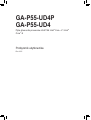 1
1
-
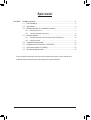 2
2
-
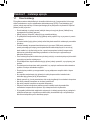 3
3
-
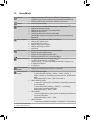 4
4
-
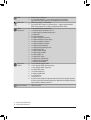 5
5
-
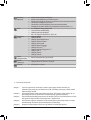 6
6
-
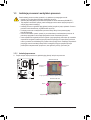 7
7
-
 8
8
-
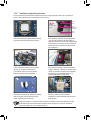 9
9
-
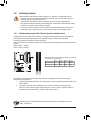 10
10
-
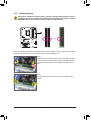 11
11
-
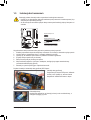 12
12
-
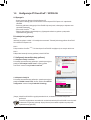 13
13
-
 14
14
-
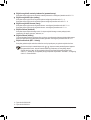 15
15
-
 16
16
-
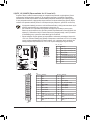 17
17
-
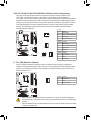 18
18
-
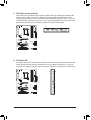 19
19
-
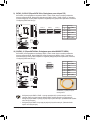 20
20
-
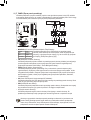 21
21
-
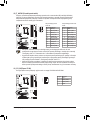 22
22
-
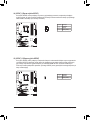 23
23
-
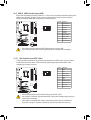 24
24
-
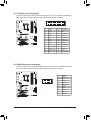 25
25
-
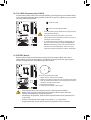 26
26
-
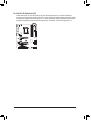 27
27
-
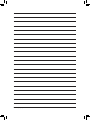 28
28
-
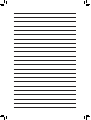 29
29
Gigabyte GA-P55-UD4 Instrukcja obsługi
- Kategoria
- Płyty główne
- Typ
- Instrukcja obsługi
- Niniejsza instrukcja jest również odpowiednia dla
Powiązane artykuły
-
Gigabyte GA-P55-UD3 Instrukcja obsługi
-
Gigabyte GA-P55A-UD3P Instrukcja obsługi
-
Gigabyte GA-P55-USB3 Instrukcja obsługi
-
Gigabyte GA-P55-USB3 Instrukcja obsługi
-
Gigabyte GA-P55M-UD4 Instrukcja obsługi
-
Gigabyte GA-P55-USB3L Instrukcja obsługi
-
Gigabyte GA-790XT-USB3 Instrukcja obsługi
-
Gigabyte GA-P55A-UD4 Instrukcja obsługi
-
Gigabyte GA-770T-USB3 Instrukcja obsługi
-
Gigabyte GA-P55-US3L Instrukcja obsługi